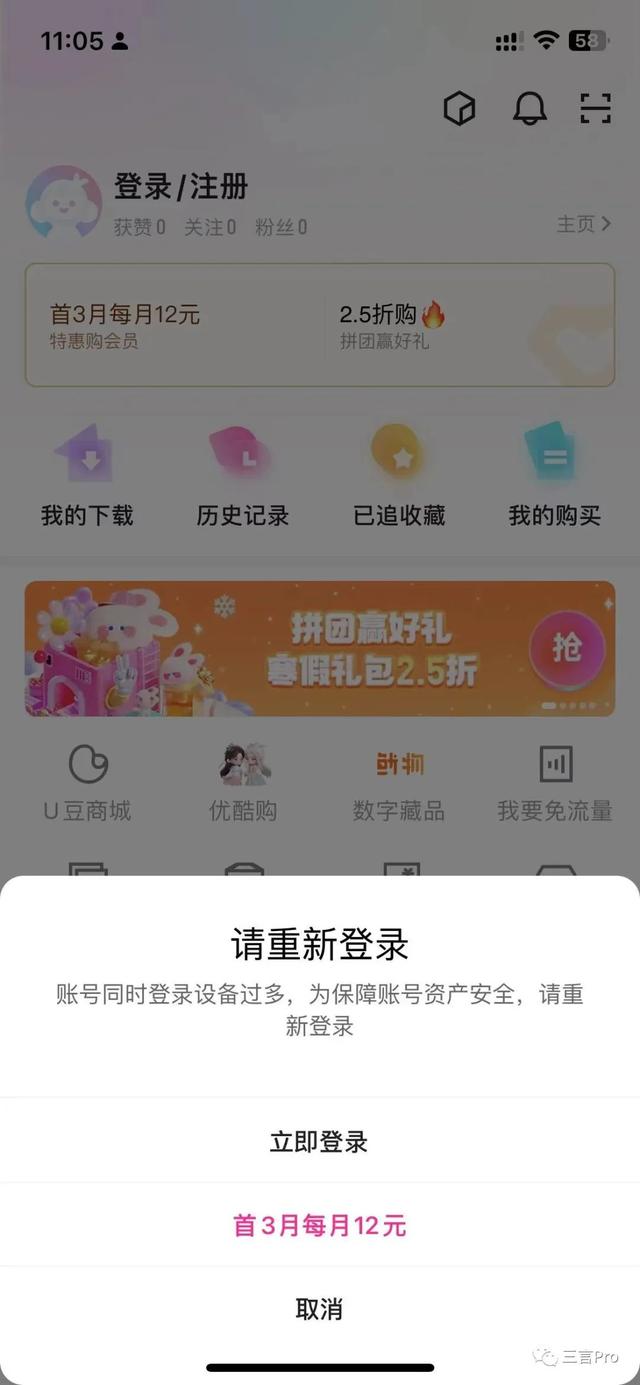电脑蓝屏解决方法是什么 如何解决电脑蓝屏错误故障
壁纸明明设置的是护眼清新绿色
结果电脑故障屏幕成了蓝色
想要拯救系统不知该如何操作?
小编将指导大家如何解决蓝屏错误故障问题
注意:如果要进行下列操作,您必须在系统上拥有管理员权限。
第一步打开设置界面,选择更新和安全,在Windows的更新条目下,点击检查更新,查看是不是有可供更新的版本,如果有的话,您可以进行安装和更新。

尝试卸载不必要的应用程序或者您最新所安装的软件。打开设置界面,选择应用,在应用和功能的条目下,选择对应的应用程序,点击卸载。

如果您最近安装了一些硬件(如显卡,打印机,内存,外接显示器等),请确保您的硬件已经正确安装到位,电揽接口的连接是否准确。

如果都已经设置准确,那么尝试更新最新版本的驱动程序。具体您可以参考对应的驱动程序官网,以查看目前可供更新的最新版本。如果更新后,问题依旧,那么尝试将硬件和您设备所符合的硬件条件进行和对比。

打开戴尔技术支持网站:
www.dell.com.cn/support,输入您的服务标签,或点击检测PC,选择手册和文档,打开您设备的手册和文档,进行查看和对比。

另外,尝试卸载设备驱动程序。若蓝屏错误发生在更新某一个驱动程序之后,那么建议您删除对应的驱动程序。同时按住键盘上的Windows X键,打开设备管理器。找到并展开可能存在问题的设备。右键点击卸载设备即可。

或者您也可以将对应的驱动程序回退到早前版本,具体的操作过程,您可以参考以下的视频:
如果问题仍旧得不到解决,您可以尝试运行Dell SupportAssist扫描和优化。打开Dell SupportAssist,选择故障排除,选择我的计算机已停止响应或意外重启(显示蓝屏错误),点击立即修复。待扫描结束后,再根据Dell SupportAssist进行下一步的操作就可以了。

您也可以登入www.dell.com.cn/support
,
免责声明:本文仅代表文章作者的个人观点,与本站无关。其原创性、真实性以及文中陈述文字和内容未经本站证实,对本文以及其中全部或者部分内容文字的真实性、完整性和原创性本站不作任何保证或承诺,请读者仅作参考,并自行核实相关内容。文章投诉邮箱:anhduc.ph@yahoo.com